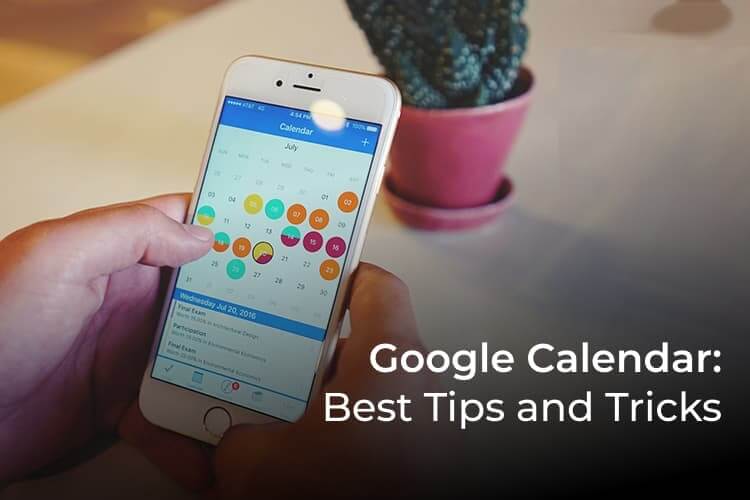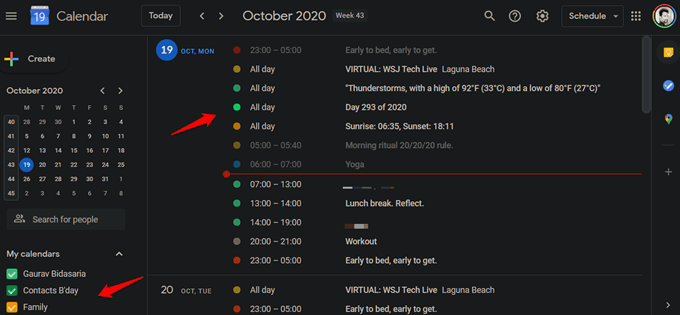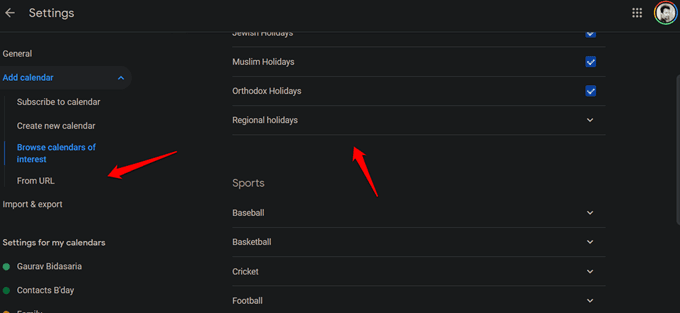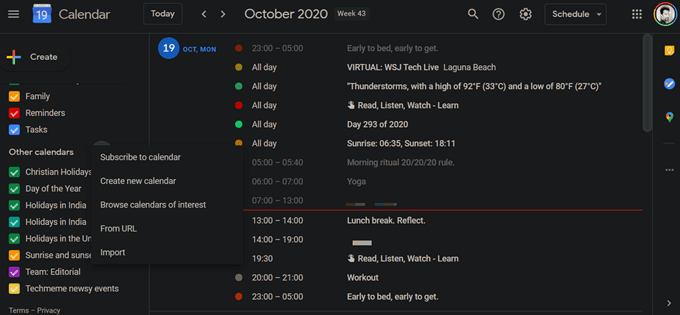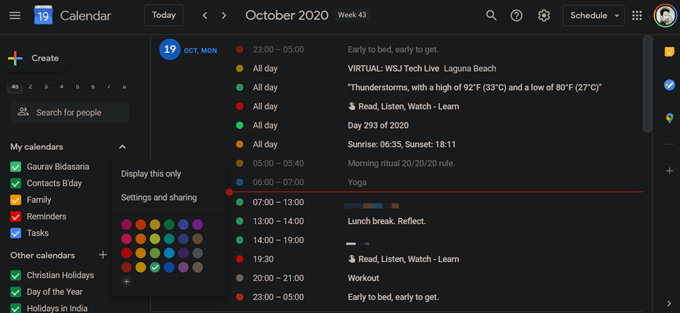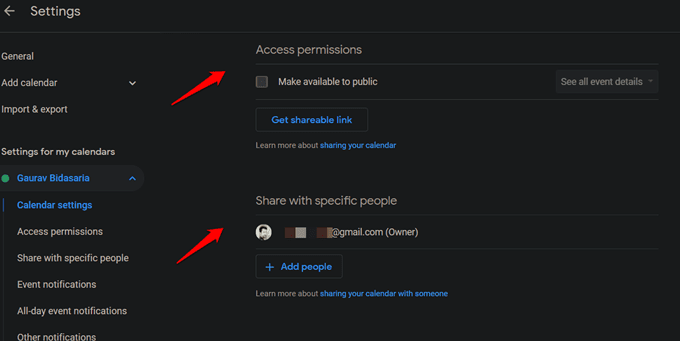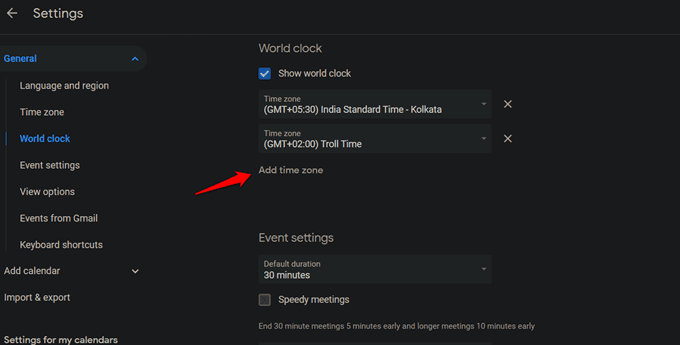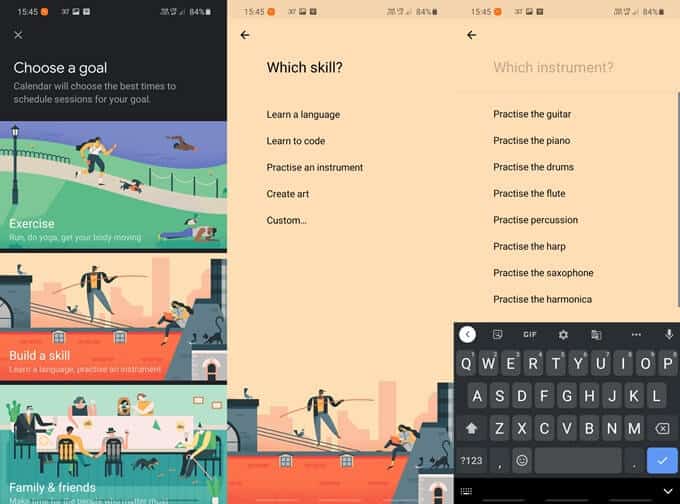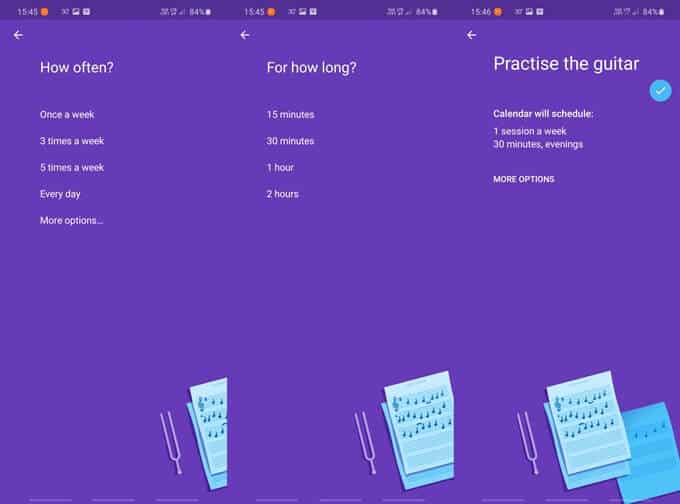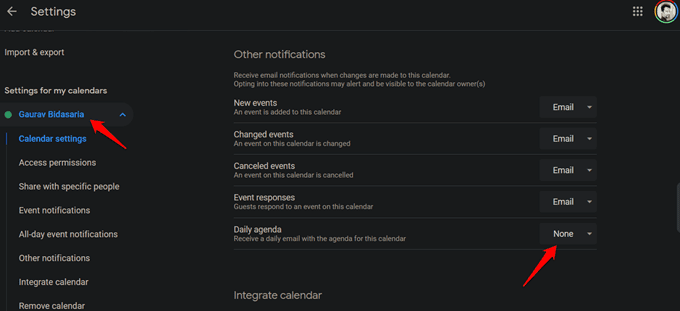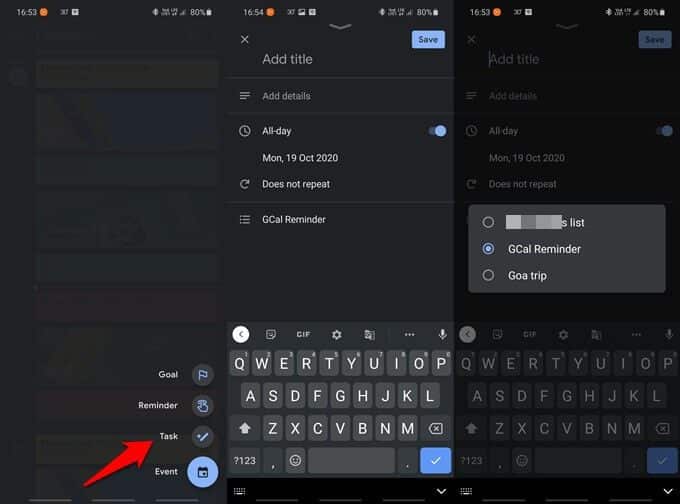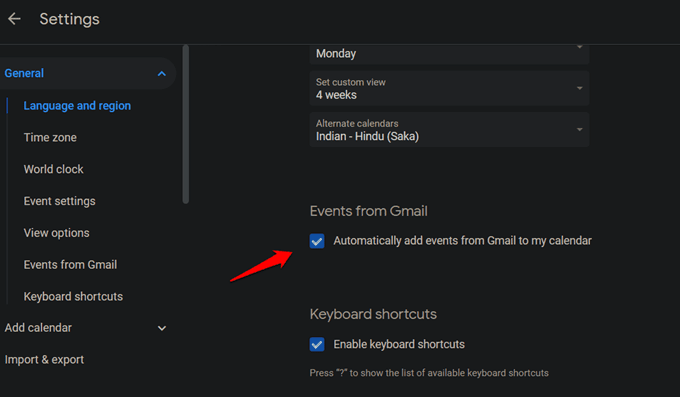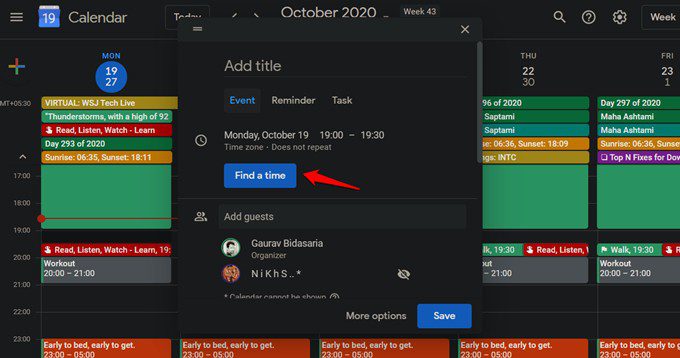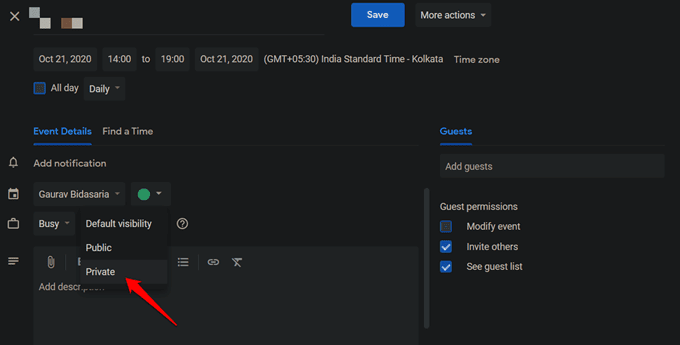생산성 향상을 위한 상위 14가지 Google 캘린더 도움말 및 요령
달력은 하루, 업무 및 생활을 계획하는 데 도움이 됩니다. 마지막은 아니지만 우리 대부분은 여전히 캘린더 앱을 사용합니다. Google 캘린더는 무료이고 다양한 기능이 탑재되어 있으며 다른 Google 앱과 긴밀하게 통합되고 모든 플랫폼에서 작동하기 때문에 인기가 높습니다. 오늘 배우게 될 몇 가지 Google 캘린더 도움말과 요령이 있습니다.
Google 캘린더는 때때로 새로운 트릭을 추가하는 검색 엔진 거대 기업과 함께 수년 동안 더 좋아졌습니다. 그렇기 때문에 이 안내서를 읽는 것도 좋은 생각입니다. Google 캘린더에 익숙한 경우.
여러 가지 빛깔의 달력
여러 캘린더를 만들 수 있습니다.Google 캘린더 앱 내에서. 그리고하나는 업무용, 하나는 개인용 등입니다. 그 뿐만 아니라 이러한 캘린더에 색상을 할당할 수도 있으므로 모든 작업이 동시에 활성화되었을 때 일상 작업을 쉽게 시각화하고 우선 순위를 지정할 수 있습니다.
문제의 캘린더 옆에 있는 확인란을 탭하기만 하면 해당 캘린더가 꺼지고 일정이 정리되지 않아 보드에서 중요한 내용을 알 수 있습니다. 또한 여러 직업이나 작업을 가진 사람들에게 유용합니다.
기본 캘린더 색상과 다른 이벤트 색상을 선택할 수도 있습니다. 저는 이벤트와 캘린더를 설정할 때 이러한 수준의 자유를 좋아합니다.
개인 캘린더 만들기
다른 종교와 국가에 대한 공휴일과 같은 일부 기본 캘린더가 있습니다. 난 여행을 많이한다? 매일 달력에 일출 및 일몰 시간을 추가하세요. 여러 인기 스포츠에서 좋아하는 팀을 팔로우하고 다시는 경기를 놓치지 마세요.
다른 사용자가 만든 캘린더도 구독할 수 있으며 전 세계 유명 사이트에서 만든 캘린더도 꽤 있습니다. 나는 Techmeme의 모든 기술 하이라이트를 알려주는 하나를 따릅니다. 기본 Google 캘린더에 날씨 보고서를 추가할 수도 있습니다.
다른 사람과 캘린더 공유
다른 사용자가 만든 캘린더를 구독하는 방법에 대해 논의했습니다. 캘린더를 다른 사람과 공유할 수도 있습니다. 공유하려는 캘린더 옆에 있는 점 XNUMX개로 된 메뉴를 클릭하고 설정 및 공유를 선택합니다.
이제 사용자를 추가하고(Gmail ID가 있어야 함) 사용자가 수행할 수 있는 작업에 대한 권한을 설정할 수 있습니다. 예를 들어 캘린더를 보거나 편집하거나 다른 사용자를 캘린더에 추가할 수만 있습니다. 캘린더에 대한 링크가 있는 사람은 누구나 캘린더를 볼 수 있으므로 캘린더를 공개하는 옵션도 있습니다.
캘린더에 세계 시계 추가
다른 대륙에 있는 고객을 위해 원격으로 일하는 사람들과 자주 여행하는 사람들은 이것을 좋아할 것입니다.
근무하거나 여행하는 모든 시간대를 추가할 수 있습니다. 기본 시간대는 현재 위치에 따라 자동으로 업데이트되지만 GPS를 활성화해야 합니다. 하지만 이 설정을 활성화/비활성화하는 옵션이 있습니다.
Google 캘린더에서 목표 설정
Google 캘린더 목표는 최고의 기능 중 하나입니다. 우리 대부분은 다른 일을 할 시간이 거의 없는 빡빡한 일정을 가지고 있습니다. 목표는 당신이 무엇을 하고 싶은지 물어본 다음 가용성에 따라 그것을 할 시간을 찾을 것입니다.
스포츠를 하고 싶든, 기술을 개발하고 싶든, 친구와 가족을 위해 시간을 내든, 목표는 당신이 할 필요가 없도록 시간을 찾는 것입니다. 더하기 아이콘을 탭하고, 목표를 설정하고, 하고 싶은 일, 빈도, 시기를 선택하세요. 애니메이션은 볼만합니다.
그뿐만 아니라 자신의 행동을 통해 배우고 지속 시간과 타이밍을 조정하여 일관되게 할 수 있습니다. 필요한 경우 목표 일정을 변경하거나 연기하는 것을 두려워하지 마십시오. 마침내 그것을 할 더 나은 시간을 찾는 데 도움이 될 것입니다.
드래그 앤 드롭 이벤트
대부분의 사람들은 이것을 모르지만 이벤트 일정을 변경하는 가장 빠른 방법은 다른 곳으로 드래그 앤 드롭하는 것입니다. 이것은 웹 앱에서만 작동하며 현재 스마트폰은 지원되지 않습니다. 이렇게 하려면 보기를 주, 월 또는 연도로 변경해야 합니다.
주/월 보기에서 카드 보기에서 이벤트를 볼 수 있습니다. 거기에서 이벤트를 다른 날짜 또는 하루의 시간 슬롯으로 끌어다 놓을 수 있으므로 다른 캘린더 서비스보다 Google 캘린더를 훨씬 쉽게 사용할 수 있습니다.
아침에 일일 일정 메일 받기
그의 이메일을 사용하는 사람입니까? Google 캘린더는 아침에 가장 먼저 일일 일정을 이메일로 보낼 수 있습니다. 링크를 클릭하면 Google 캘린더 앱으로 이동합니다.
열다 설정 매일 안건 이메일을 수신할 개별 캘린더를 선택하십시오.
Google Tasks에 이벤트 추가
Google은 최근 작업이라는 할 일 목록 앱에 대한 지원을 추가했습니다. 더하기 아이콘을 클릭하면 작업이라는 새로운 옵션이 있습니다.
추가할 작업 목록과 함께 작업의 시간, 요일 및 빈도를 설정할 수 있습니다. 이제 두 앱이 완벽하게 동기화됩니다.
Google 검색에서 캘린더 일정 만들기
당신은 그 권리를 읽었습니다. Google 검색에서 직접 Google 캘린더에 이벤트를 만들 수 있습니다. 우리 대부분은 실제로 Google을 기본 검색 엔진으로 사용하는 브라우저에서 시간을 보냅니다.
Google 어시스턴트로 이벤트 만들기
캘린더 앱에서 작업과 이벤트를 모두 만들고 Google 어시스턴트를 사용하여 할 일을 만들 수도 있습니다. 그리고 자연어를 사용하여 그렇게 할 수 있습니다. 검색 엔진을 사용하여 위와 같이 지금 시도하십시오.
Gmail에서 이벤트 추가
Gmail 초대를 받으셨나요? 티켓의 여행 세부 정보를 포함한 예정된 모든 이벤트는 캘린더와 자동으로 동기화됩니다. 설정에서 옵션을 활성화하기만 하면 됩니다.
옵션 활성화 Gmail의 일정을 내 캘린더에 자동으로 추가".
회의를 위한 최적의 시간 찾기
단체모임을 준비하시나요? 시간이 있을 때 모든 사람이 한가한 것은 아니므로 회의 일정을 잡기가 어렵습니다. 이벤트를 생성하면 제안된 시간 옵션이 표시됩니다. 회의에 추가한 모든 사람이 비어 있는 느린 시간을 찾아 제안합니다. 우아한.
시간 찾기는 동일한 작업을 수행하므로 Google이 캘린더에서 동일한 작업을 수행하기 위해 두 가지 별도의 트릭을 제공하는 이유를 모르겠습니다.
Google Meet 예약
구글 미팅 에 대한 Google의 답변입니다. 줌 이제 캘린더 앱 내에서 사용할 수 있습니다. 약속 예약 옵션 아래에서 새 이벤트를 만드는 동안 찾을 수 있습니다. 스크롤을 조금만 내리세요. Meet 회의 링크를 공유할 수도 있습니다.
캘린더에서 이벤트 숨기기
다른 사람들이 회의의 세부 사항을 알기를 원하지 않습니까? 다른 사람이 설명, 제목, 의제와 같은 회의 세부 정보 대신 바쁨을 볼 수 있도록 숨길 수 있습니다.
비공개로 유지하려는 기존 이벤트를 편집하고 이벤트 세부 정보 탭 아래의 여행 가방 아이콘 옆에 있는 비공개를 선택합니다. 구하다.
다음은 Google 캘린더를 보다 효과적으로 사용하는 데 도움이 되는 몇 가지 최고의 요령입니다. Google 캘린더는 다른 Google 앱과 긴밀하게 통합된 강력한 앱입니다. 더 많이 사용하고 탐색할수록 모든 종류의 요구 사항에 더 적합하다는 것을 알게 될 것입니다. 일부 기능은 처음에는 그다지 명확하지 않지만 사용자 인터페이스는 잘 설계되어 있으므로 빠르게 방법을 알 수 있습니다.